Slik streamer du Google Hangouts On Air til Twitter og Facebook: Social Media Examiner
Twitter Video Facebook Video Google Hangouts Facebook Twitter / / September 26, 2020
 Bruker du Google Hangouts on Air?
Bruker du Google Hangouts on Air?
Vil du at Twitter- og Facebook-tilhengerne dine skal delta?
Ved å dele YouTube-lenken til Google Hangout til Twitter og Facebook, kan du streame live-arrangementet for å nå flere seere.
I denne artikkelen vil du oppdag hvordan du kan streame din neste Google Hangout On Air til dine Facebook- og Twitter-følgere.
Hvorfor Google Hangouts On Air?
Google Hangouts On Air er live videosendinger som stream samtidig på Google+ og YouTube. Gjennom Googles magi tar YouTube automatisk opp livevideoen din og lagrer den på YouTube-kanalen din etter hendelsen.
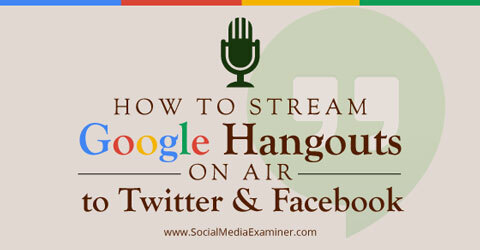
Fordi Hangouts er knyttet til YouTube, kan du kringkaste (eller spille av) Hangout-arrangementet ditt hvor som helst du kan bygge inn en YouTube-video. Les videre for å finne ut hvordan du kan streame live-arrangementet ditt til Facebook og Twitter.
Sett opp Hangout On Air
Før du kan bygge inn Hangouten din på Facebook eller Twitter, må du sett det opp.
Logg på Google+ og gå til Google Hangouts On Air-siden. Hvis du har flere Google-kontoer, må du sørge for at du er logget på den riktige. Dette er viktig fordi publikum kan se navnet som er knyttet til kontoen under Hangouten din.
Hovedsiden for Google Hangouts On Air viser deg alle de andre Hangouts som pågår. Dette er et flott sted å finne inspirasjon eller tips til ditt eget arrangement.
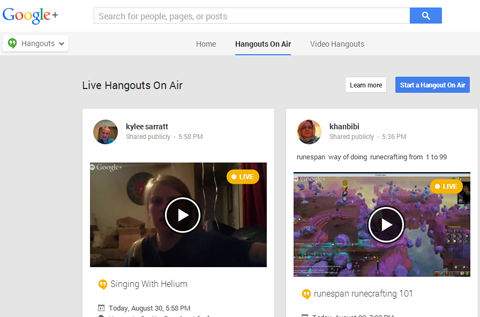
Øverst på siden, klikk på Hangouts On Air og deretter på Start en Google Hangout On Air. Når du ser popup-vinduet, skriv inn detaljene for Hangouten og klikk Del.
Husk å navngi og beskriv Hangouten din akkurat slik du vil at den skal vises på YouTube. Det er en god ide å inkluderer nøkkelord relatert til emnet ditt, verter, gjester, firma eller bransje.
Du har også muligheten til å velg når sendingen starter og hvem som kan se den. Siden du vil at YouTube-, Facebook- og Twitter-publikummet skal ha tilgang, må du imidlertid sørge for at du inkluder Public i målgruppeboksen.
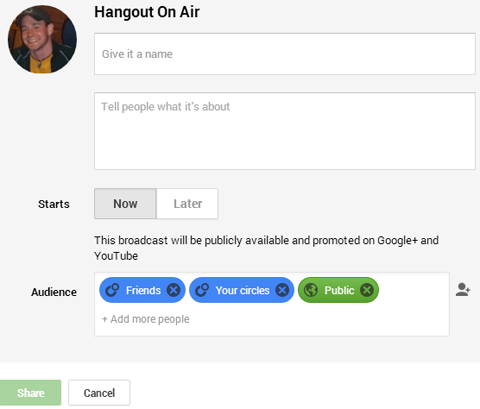
Så langt så bra! Alt er klart, så klikk på Start-knappen for å aktivere videoen og datamaskinens kamera. Deretter inviter andre verter eller høyttalere som gjester.
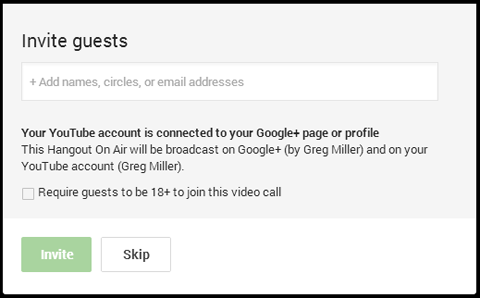
Jeg har hatt problemer med invitasjonsfunksjonen når personene jeg inviterer ikke har vært aktive på Google+ på en stund. Hvis du får det samme problemet, kan du bare sende dem e-post separat med nettadressen til Hangouten. Når de logger på Google+, kan de bruke nettadressen til å enkelt finne hendelsen.
Når høyttalere ankommer, kan du snakke med dem umiddelbart, men samtalene dine blir ikke sendt eller spilt inn før du klikker på Start kringkasting.
Ikke klikk på det ennå! Du må legg inn videoen på de andre sosiale plattformene dine før den direkte Hangouten starter. Google legger automatisk ut videoen til Google + -kontoen din og YouTube-kanal, men du må legge til feeden manuelt for Facebook og Twitter.
Få YouTube Marketing Marketing - Online!

Vil du forbedre ditt engasjement og salg med YouTube? Bli deretter med på den største og beste samlingen av YouTube-markedsføringseksperter når de deler sine velprøvde strategier. Du vil få trinn-for-trinn live instruksjon fokusert på YouTube-strategi, videooppretting og YouTube-annonser. Bli YouTube-markedsføringshelten for din bedrift og kunder når du implementerer strategier som gir dokumenterte resultater. Dette er et direkte online treningsarrangement fra vennene dine på Social Media Examiner.
KLIKK HER FOR DETALJER - SALG SLUTTER 22. SEPTEMBER!Bygg inn Hangout On Air-arrangementer på Facebook og Twitter
La live Hangout On Air-fanen være åpen, og gå tilbake til Google + -fanen din. Klikk på Preview-knappen for å konvertere forhåndsvisningsvinduet til en YouTube-video. Klikk deretter på YouTube-logoen for å se Hangouten din på YouTube.
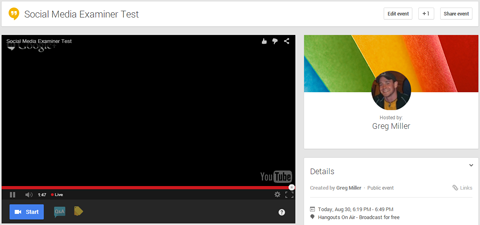
På YouTube-siden ser du en skjerm som den nedenfor. Ikke bekymre deg for at den er svart eller at du ikke kan se deg selv eller noen av høyttalerne. Siden du ikke har startet sendingen ennå, er det ingenting å se.
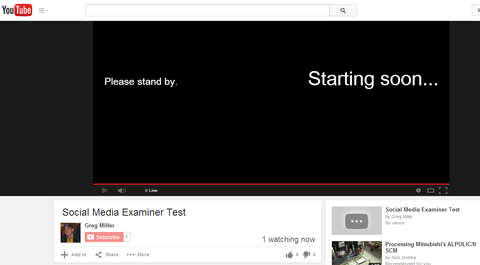
For å bygge inn din direkte Hangout-feed i Facebook og Twitter, trenger du YouTube-delingskoblingen. Klikk på Del og kopier lenken.
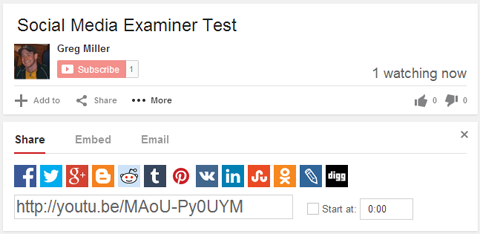
Gå til Facebook-siden din, skriv en oppdatering og lim inn i lenken. Koblingen genererer en forhåndsvisning, men den vil ikke være aktiv før Hangouten din starter. Du kan enten legge ut oppdateringen umiddelbart eller bruke et planleggingsverktøy. Uansett, mitt forslag er å gjør innlegget live samtidig som sendingen går live.
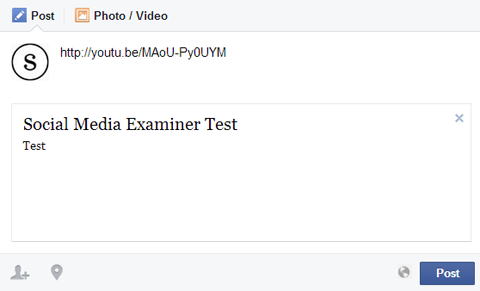
Innbyggingsprosessen fungerer det samme på Twitter. Gå til Twitter-kontoen din og lim inn lenken i en ny tweet og ta med ytterligere informasjon som forteller publikum hva som skjer.
Det kan også være lurt å legge ut en rekke teaser tweets som forklarer hva Hangouten din handler om, hvem som snakker, andre steder folk kan se og hvordan det fungerer på Twitter. Bygg opp litt spenning og gi litt instruksjon samtidig.
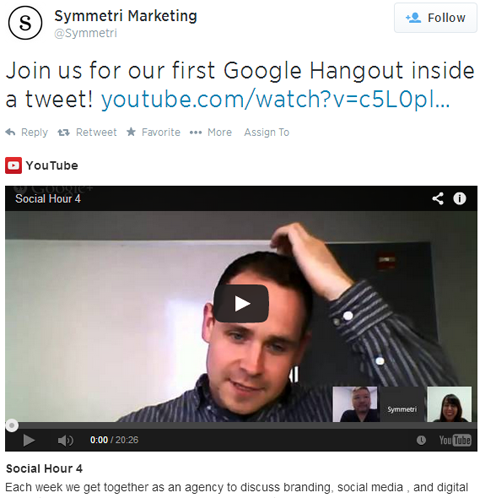
Når du har Facebook- og Twitter-innleggene dine klare, er det på tide å starte showet! Gå tilbake til Google Hangout On Air-fanen og start sendingen.
Det er viktig å merk at det er omtrent syv sekunders forsinkelse fra når noen snakker til når publikum hører det på slutten. Husk dette hvis du planlegger å svare på kommentarene på hver plattform i sanntid.
Konklusjon
Google Hangouts On Air er en morsom måte å vert alt fra generelle spørsmål og svar-økter til webinarer til produktlanseringer. Og fordi Hangouts On Air er integrert med YouTube, kan du legge inn live-sendingen din (så vel som den lagrede) omtrent hvor som helst - inkludert Facebook og Twitter.
Vil nå enda mer av publikum? Bruk Facebook-annonser og promoterte tweets til få Hangout foran flere mennesker og øke engasjementet.
La noen overvåke hver kanal som sender Hangouten din. Det er viktig å svare på kommentarer, delinger og andre interaksjoner under og etter arrangementet fordi Hangout kan gjøre det betydelig øke engasjementet ditt og publikum på tvers av alle kontoene dine.
Hva tror du? Har du prøvd å streame Google Hangouts On Air gjennom andre sosiale kanaler? Har du et webinar eller et arrangement som du kan prøve dette ut? Gi oss beskjed! Legg igjen kommentarer og spørsmål nedenfor.
